Tạo các ký tự đặc biệt, ghép (Microsoft Word)
Royall muốn in một dấu mũ trên một ký hiệu viết thường, một thanh trên một dấu x và một chữ X, và một chỉ số trên trực tiếp trên một chỉ số con. Anh ấy tự hỏi liệu có cách nào dễ dàng để thực hiện các loại ký tự này trong Word không.
Cách truyền thống để tạo các ký tự ghép trong Word là sử dụng trường EQ. Có một số cách mà trường có thể được sử dụng; đây chỉ là một phương pháp để đặt chỉ số trên trực tiếp trên chỉ số dưới:
{ EQ \s\up2(x)\s\do2(y) }
Trong trường hợp này x là chỉ số trên và y là chỉ số dưới. Bạn cũng phải nhớ tạo dấu ngoặc nhọn trường bằng cách nhấn Ctrl + F9. Trường EQ cung cấp các cách bạn cũng có thể tạo các ký tự ghép khác mà bạn muốn. Trang sau tại http://word.mvps.org [Word MVP site]
cung cấp một cái nhìn tổng quan tốt:
http://wordfaqs.mvps.org/CombineCharacters.htm
Tuy nhiên, sử dụng trường EQ có thể không phải là cách dễ nhất để tạo các ký tự cụ thể này. Bạn có thể muốn khám phá bằng cách sử dụng Trình chỉnh sửa phương trình để tạo chúng và sau đó lưu trữ chúng dưới dạng khối xây dựng. Để sử dụng Trình soạn thảo phương trình, hãy hiển thị tab Chèn của dải băng, sau đó bấm vào công cụ Trình soạn thảo phương trình trong nhóm Ký hiệu. Word hiển thị hữu ích tab Công cụ phương trình trên ruy-băng. (Xem Hình 1.)

Hình 1. Tab Công cụ Phương trình của ruy-băng.
Bằng cách sử dụng các công cụ khác nhau có sẵn, bạn có thể dễ dàng thêm các ký hiệu đặc biệt (chẳng hạn như sigma) và định vị các thứ liên quan đến các ký tự khác (chẳng hạn như thanh, dấu mũ, ký tự trên và ký tự phụ). Sau khi bạn đã tạo một phương trình theo ý muốn của mình, hãy nhấp vào mũi tên xuống xuất hiện ở bên phải phương trình trong Word. (Xem Hình 2.)
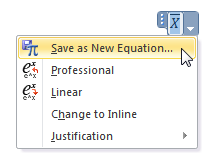
Hình 2. Sử dụng mũi tên xuống bên cạnh một phương trình.
Từ Menu ngữ cảnh kết quả, chọn Lưu dưới dạng phương trình mới. Word sẽ hiển thị hộp thoại Tạo Khối Công trình Mới. (Xem Hình 3.)
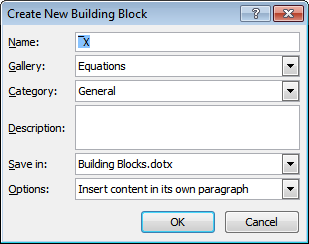
Hình 3. Hộp thoại Tạo Khối Công trình Mới.
Chỉ cần cung cấp tên ngắn cho phương trình và lưu nó. Bây giờ, bất cứ khi nào bạn cần chèn ký tự ghép cụ thể đó, như một phương trình, bạn chỉ cần nhập tên và sau đó nhấn F3. Tên được thay thế bằng phương trình đã lưu.
WordTips là nguồn của bạn để đào tạo Microsoft Word hiệu quả về chi phí.
(Microsoft Word là phần mềm xử lý văn bản phổ biến nhất trên thế giới.) Mẹo này (10904) áp dụng cho Microsoft Word 2007, 2010 và 2013.